Hogyan lehet rögzíteni a nem dolgozó mikrofont a zoomban

- 1760
- 79
- Deák Kornél
Az utóbbi időben, amikor sok embert arra kényszerítenek, hogy távolról dolgozzon és tanuljon, a videokonferenciák Zoom programja példátlan népszerűséget kapott. Még nem mindenki tanult meg használni, tehát rendszeresen felmerülnek a kérdések, hogyan lehet kiküszöbölni ezt vagy ezt a problémát. Ebben a cikkben megmondjuk, mit kell tenni, ha a mikrofon nem működik.

A hibás okok okai
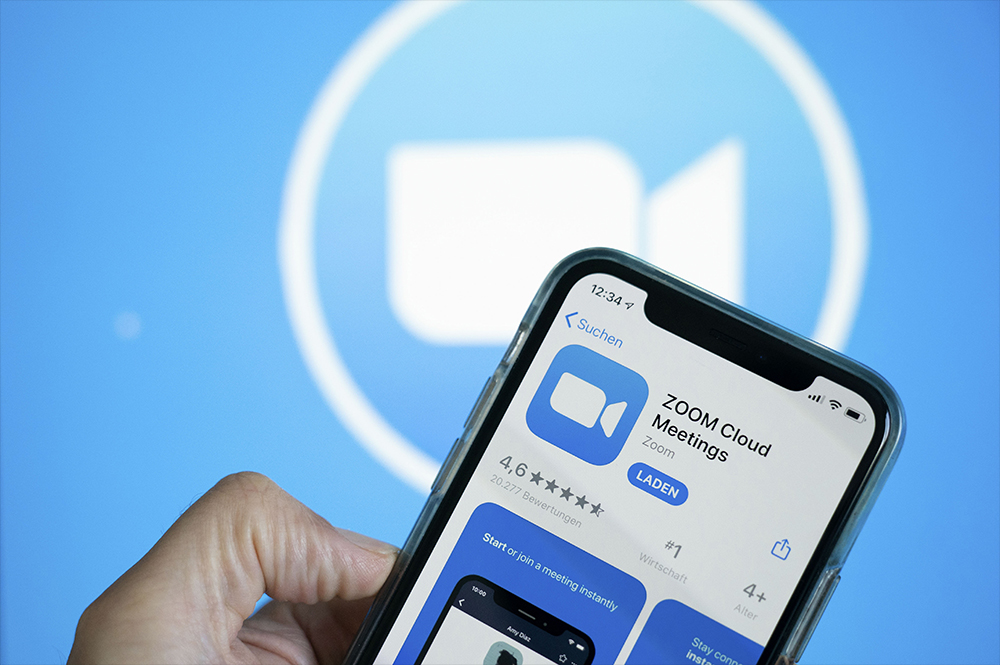
Ha a Zoomnál, amikor csatlakozik a konferenciához, a mikrofon nem működik, ennek oka lehet a következők:
- Elfelejtette bekapcsolni (ZUM -ban ezt külön kell megtenni, mivel különböző formátumokra szánták: közös megbeszélések és előadások).
- A számítógép nem látja a cserélhető mikrofont csatlakoztatott eszközként.
- Valamilyen oknál fogva a mikrofon nem működik a telefonján vagy a laptopján: lebontott, folyékony lett, a kapcsolatok kiszálltak stb. P.
- A konferencia szervezője megtiltotta a hangfelszerelés más résztvevők általi használatát.
- Olyan konfigurálta a titoktartást a Windows -ban oly módon, hogy a programok nem férnek hozzá a webkamerához és a hangvezetőhöz.
Hogyan lehet bekapcsolni egy mikrofont a telefonon
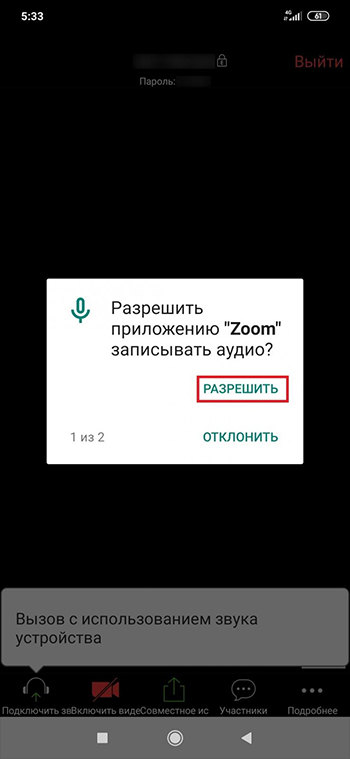
Kezdjük azzal, hogyan lehet engedélyezni a mikrofont az Android alkalmazásban:
- Kövesse a konferenciára meghívó linket.
- A telefon (ha először írja be a zoomot) figyelmezteti, hogy az alkalmazás hozzáférést igényel bizonyos erőforrásokhoz - biztosítsa azt.
- Kattintson a "Hívás az eszköz hangjának használatával".
- Most figyeljen a bal oldali sarkon lévő mikrofon ikonra. Nem szabad átlépni. Ha még mindig a piros vonal keresztezi, kattintson rá.
- Ebben a szakaszban értesítést kaphat arról, hogy a konferencia szervezője megtiltotta a hangfelszerelés használatát. Ha a beszélgetés formátuma nem jelenti ezt, írjon a beszélgetőpartnernek a csevegésben, hogy kijavítsa a beállításokat. Ezután a hangja automatikusan bekapcsol.
- Időnként az alkalmazás felajánlja, hogy kikapcsolja a mikrofont a háttérben - nem ért egyet, mert akkor még nem is fog működni. De ha ezt már megtette, lépjen a programbeállításokba, és mozgassa a csúszkát a felirat után: "Mindig kapcsolja ki a mikrofonom hangját", hogy deaktiválja a funkciót.
Ellenőrizze a hangszórók és a mikrofon szervizelhetőségét más alkalmazás segítségével is - talán a probléma tisztán technikai, és be kell rohannia a javítási műhelybe.
Hogyan lehet bekapcsolni egy mikrofont egy laptopon
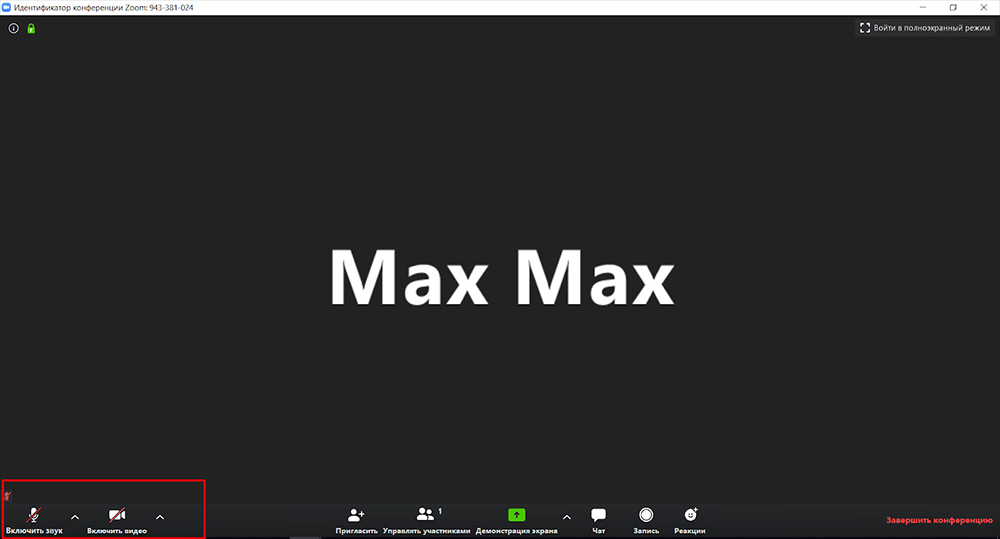
Most kijavítjuk a hibát a laptopon vagy a PC -n:
- Először ellenőrizze, hogy van -e hang egy másik programban (például a Skype -on).
- Adja át a linket a zoom konferenciájához, kapcsolja be a bal oldali mikrofont, az előző szakaszban leírtak szerint.
- Ha két mikrofonja van - hordozható és épített -in, válassza ki azt, amelyet a listában kell használni.
- Kattintson az ikon melletti nyílra, és válassza az "Audio beállítások" lehetőséget.
- Kattintson a "Test Computer MIC és hangszórók" feliratra, így ellenőrizheti, hogy meghallja -e Önt, és válassza ki a megfelelő felszerelést.
- Ha a számítógép egyáltalán nem ismeri fel a csatlakoztatott mikrofont, ellenőrizze azt a fizikai károsodást. Nyissa meg a "Számítógépet", kattintson a jobb egérgombbal, és bővítse a "Eszközkezelő" -t. Keresse meg a jogot a listában, és frissítse a járművezetőket a jobb egérgombbal.
- A mikrofont is teljes mértékben eltávolíthatja a "diszpécseré", majd telepítheti újra.
- Kattintson a Win+I gombra, nyissa meg a "Adatvédelmet", kattintson a "Mikrofon" gombra, lehetővé tegye a hangfelszereléshez való hozzáférést a függelékek megfelelő opciójával.
- Ugyanezt kell megtenni a víruskereső beállításokban, ha a kamerát és a mikrofont is figyeli.
- Jelölje be és telepítse a Windows frissítéseit, különösen, ha kikapcsolja az automatikus módot. Sok időt vehet igénybe.
- És éppen ellenkezőleg, ha a mikrofon működött, és miután a frissítés leállt, vissza kell dobnia az operációs rendszert az előző állapotig. Kattintson a „Start” - „Vezérlőpult” - „Rendszer és biztonság” - „Rendszer” - „Rendszervédelem” - „Visszaállítás” - „További” elemre, jelölje meg azt a dátumot és időpontot, amikor a számítógép pontosan működött.
- Helyezze vissza a zoomot.
Hogyan lehet letiltani a mikrofont
Az ellenkező művelet gyakran szükséges: kapcsolja ki a hangot, hogy ne zavarja az előadót, és ne zavarja. Ebben az esetben a következőket kell tennie:
- Írja be a konferenciát, és ne vegye figyelembe a mikrofont a kezdetektől fogva.
- Kattintson az alábbi bal oldali ikonra, és válassza ki a megfelelő feltételt, hogy legyen egy piros vonal, amely átlépte az ikont.
- Az ikon mellett egy kis index, kattintson rá, válassza az "Audio beállítások" lehetőséget, és lépjen a "Beállítások" elemre. Megfelelő jelek beállítása a funkciókkal szemben.
- Ha nincs programja, és csatlakozik a Zoom webes verziójában lévő sugárzáshoz, majd kattintson a domain előtt ábrázolt zárra. Nyissa meg a "webhely -beállítások" részt, keresse meg a "mikrofon" alszakaszot. Ellentévõvel lesz egy vonal az államok opcióival - Stop to "Block". Ugyanígy kikapcsolhatja a webkamerát.
- « A HP szkennerekkel való munka és azok kiegészítő lehetőségeivel való munkavégzés legjobb univerzális programjainak teteje
- Az Android OS legjobb indításainak besorolása »

